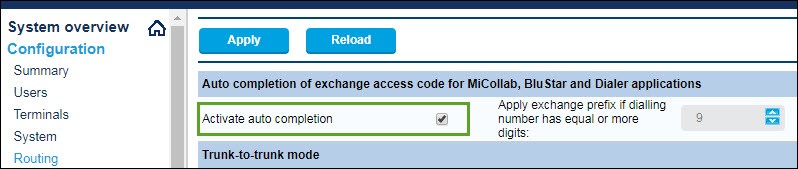Questo argomento spiega come configurare un MiVoice Office 400 PBX su una piattaforma autonoma (con Gateway esterno) da integrare in CloudLink. Per istruzioni dettagliate sul PBX, vedere la Documentazione tecnica di MiVO400.
Usare le istruzioni delle sezioni seguenti in questo specifico ordine, per essere sicuri che MiVO400 sia integrato correttamente in CloudLink. Lasciare tutte le altre impostazioni (non specificatamente menzionate in queste sezioni) impostate sul valore predefinito.
- Creazione delle credenziali per l'applicazione CloudLink
- Abilitazione del servizio CSTA
- Aggiunta di utenti all'app CloudLink
- Configurazione di linee SIP multiple e gestione delle autorizzazioni di chiamata
- Abilitazione del servizio CTI
- Inserimento dei clienti
- Verifica della rete SIP
- Verifica del servizio Mitel CloudLink Gateway
- Configurazione della funzione di chiamata tramite GSM
Creazione delle credenziali per l'applicazione CloudLink
Per fini di licenza, è necessario aggiungere un utente amministratore a MiVoice Office 400 PBX per creare le credenziali per l'applicazione CloudLink, in modo da impostare il CloudLink Gateway come applicazione attendibile.
- Accedere a Configurazione > Sistema > Controllo degli accessi > Account utente e fare clic sul pulsante Nuovo.
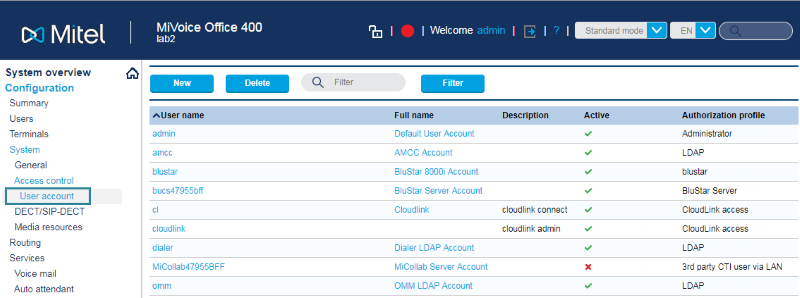
- Creare un utente amministratore come indicato di seguito.
- Nel campo Nome utente inserire un qualsiasi nome utente di massimo 25 caratteri.
- Nel campo Password inserire una qualsiasi password valida di massimo 255 caratteri.Note:
I valori relativi al nome utente e alla password inseriti qui devono essere inseriti anche nei campi Nome utente del sistema CloudLink e Password del sistema CloudLink della sezione Configura PBX del Portale CloudLink Gateway durante l'inserimento dei clienti. Per maggiori informazioni, vedere Informazioni su MiVoice Office 400 PBX.
- Nel campo Conferma password, inserire nuovamente la stessa password.
- Nel campo Profilo autorizzazione, selezionare l'opzione Accesso CloudLink.
- Nel campo Accesso al file, selezionare l'opzione Lettura/Scrittura.
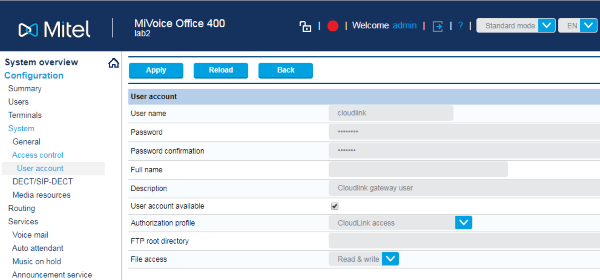
- Fare clic sul pulsante Applica per creare questo utente. Verificare che sia presente un segno di spunta verde nella colonna Attivo accanto al nuovo utente.
Abilitazione del servizio CSTA
Il servizio CSTA (applicazioni di telecomunicazione supportate da computer) deve essere abilitato.
- Accedere a Configurazione > Rete IP > Servizio CSTA.
- Selezionare la casella di controllo accanto al campo Servizio CSTA attivo.
- Lasciare la Porta del servizio CSTA impostata sul valore predefinito di 7001. Se necessario, è possibile impostare un numero diverso.Note: Il numero della porta di servizio impostato qui deve essere impostato anche nel campo Porta della sezione Configurazione del PBX del Portale CloudLink Gateway durante l'inserimento dei clienti. Per maggiori informazioni, vedere Informazioni su MiVoice Office 400 PBX.
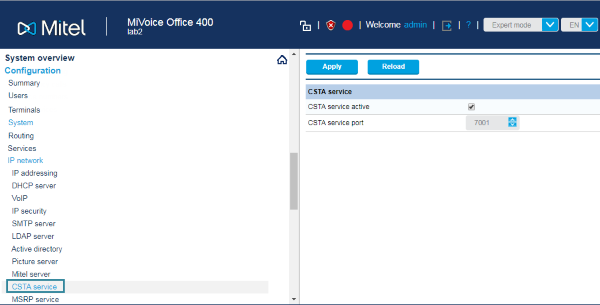
Aggiunta di utenti all'app CloudLink
MiVoice Office 400 PBX deve essere programmato per poter aggiungere tutti gli utenti che potranno accedere ad applicazioni CloudLink come l'app Mitel One o Mitel MiVoice Office.
- Accedere a Configurazione > Utenti
- Inserire le seguenti informazioni obbligatorie per ogni utente dell'app Mitel One o MiVoice Office:
- Nome
- Indirizzo e-mail
- Fare clic su Applica. Gli utenti verranno propagati tramite le notifiche push alla CloudLink platform.
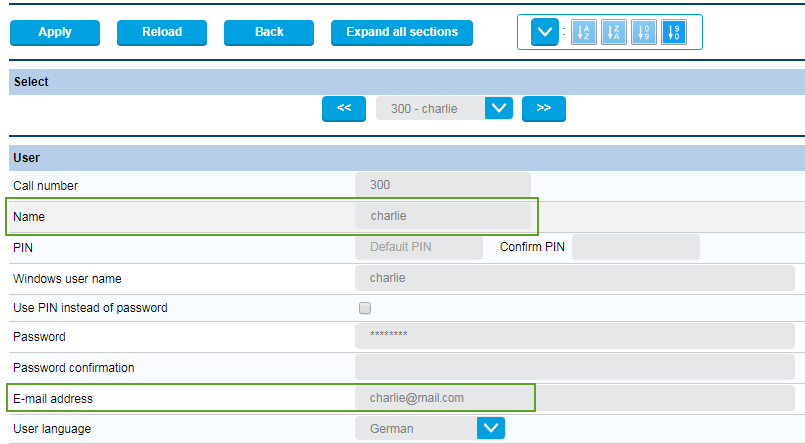
Per accedere a Mitel One o MiVoice Office Application, un utente deve disporre delle seguenti licenze valide:
- Licenza MiVoice 400 Software Assurance (SWA) di Mitel
- Licenza per terminali softphone MiVoice Office in MiVoice 400 PBX.
Se l'utente non dispone di queste licenze oppure se queste licenze sono scadute, viene visualizzato l'avviso Nessuna licenza disponibile quando l'utente cerca di accedere all’app Mitel One o MiVoice Office e l'accesso non riesce. Per continuare ad usare l’app Mitel One o MiVoice Office, l'utente deve ottenere nuove licenze o rinnovare quelle esistente.
Per modificare l'indirizzo e-mail di un utente:
- Accedere a Configurazione > Utenti.
- Inserire la nuova E-mail dell'utente nel campo Indirizzo e-mail.
- Fare clic sul pulsante Applica per memorizzare le modifiche.
- Affinché le modifiche si riflettano nella CloudLink platform, sincronizzare MiVoice Office 400 PBX con il CloudLink Gateway.
Configurazione di linee SIP multiple e gestione delle autorizzazioni di chiamata
Per abilitare le chiamate in attesa nell'applicazione Mitel One o MiVoice Office, è necessario:
- configurare il terminale MiVO-400 SIP che rappresenta il softphone SIP in modo da impostare il valore Linee multiple su 3.
- In Set di autorizzazioni:
- abilitare la Chiamata in attesa per il softphone
- Disabilitare Rifiuta se occupato per il softphone.
Per configurare queste impostazioni, procedere come segue:
- Accedere a Configurazione > Terminalo > Terminali standard.
- Impostare il valore su 3 nel campo Linee multiple nella sezione Ulteriori impostazioni.
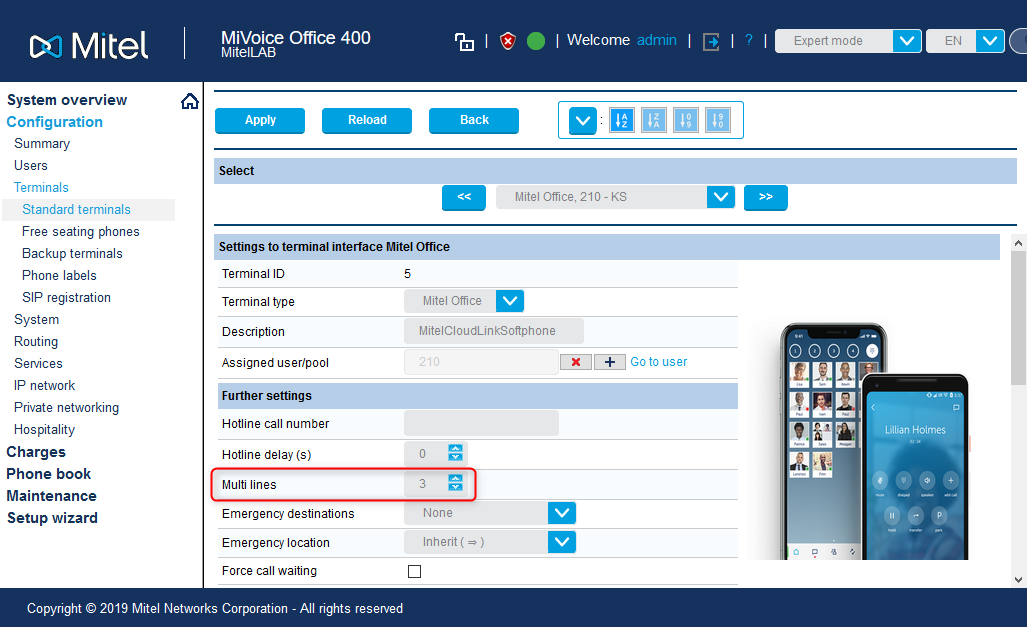
- Fare clic sul pulsante Applica per memorizzare le modifiche.
- Accedere a Utenti > Set di autorizzazioni.
- Fare clic sul set di autorizzazioni desiderato tra quelli in elenco. Si apre un pannello.
- In Chiamate in uscita, selezionare la casella di controllo accanto a Chiamata in attesa per abilitarla.
- In Chiamate in entrata, deselezionare la casella di controllo accanto a Rifiuta se occupato per disabilitarla.

- Fare clic sul pulsante Applica per memorizzare le modifiche.
Abilitazione del servizio CTI
Per controllare le funzioni di chiamata sul deskphone di un utente usando Mitel One Web Application o MiVoice Office Web Application, è necessario abilitare il servizio CTI (Computer Telephony Integration) sul deskphone associato all'account Mitel CloudLink dell'utente. Per abilitare questa impostazione, l'utente deve disporre di un deskphone MiVO400 funzionante e deve aver verificato il numero di interno indicato nell'account Mitel CloudLink.
Per abilitare il servizio CTI sul deskphone, procedere come segue:
- Accedere a Configurazione > Utenti > Elenco utenti.
- Selezionare l'utente del quale si desidera configurare il deskphone. Si apre la pagina Utenti.
- Nella sezione Impostazioni, fare clic sull'elenco a discesa associato con l'opzione Usa per CTI e scegliere il deskphone associato all'account Mitel CloudLink dell'utente.
- Fare clic sul pulsante Applica per memorizzare le modifiche.
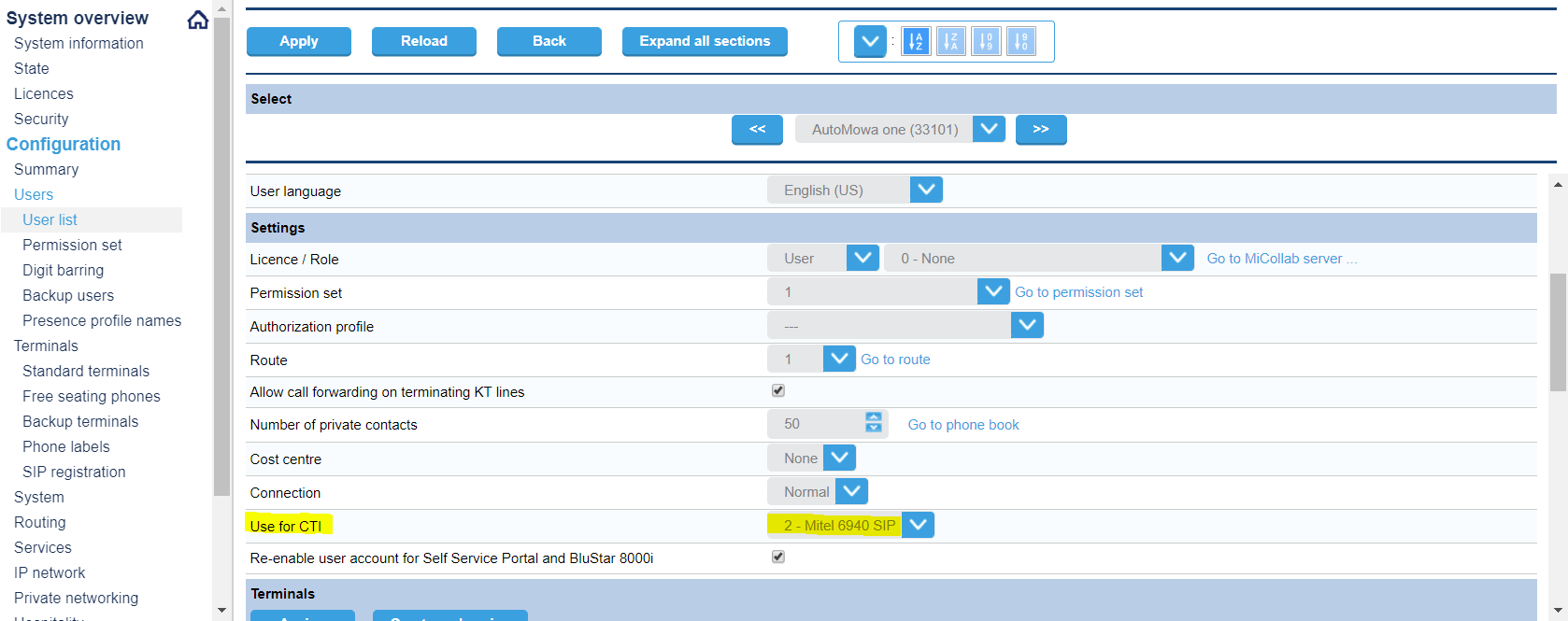
Inserimento dei clienti
Il passaggio successo del processo di integrazione è quello di completare i passaggi dell’ inserimento dei clienti . Al termine, gli aggiornamenti di MiVO400 vengono completati automaticamente. Tornare a questa pagina per continuare con la sezione successiva.
Verifica della rete SIP
Per la rete SIP, viene creato automaticamente un utente nodo SIP locale. Per verificarlo, accedere a Configurazione > Rete privata > Rete SIP e assicurarsi che sia stato creato un nome utente nel nodo SIP locale, come mostrato di seguito.
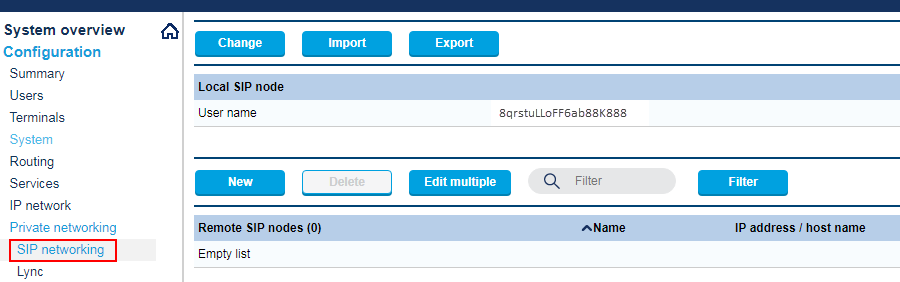
Verifica del servizio Mitel CloudLink Gateway
Per verificare il servizio, accedere a Configurazione > Servizi > Mitel CloudLink Gateway e assicurarsi che la casella di controllo accanto al campo Servizio abilitato sia selezionata, come mostrato di seguito.
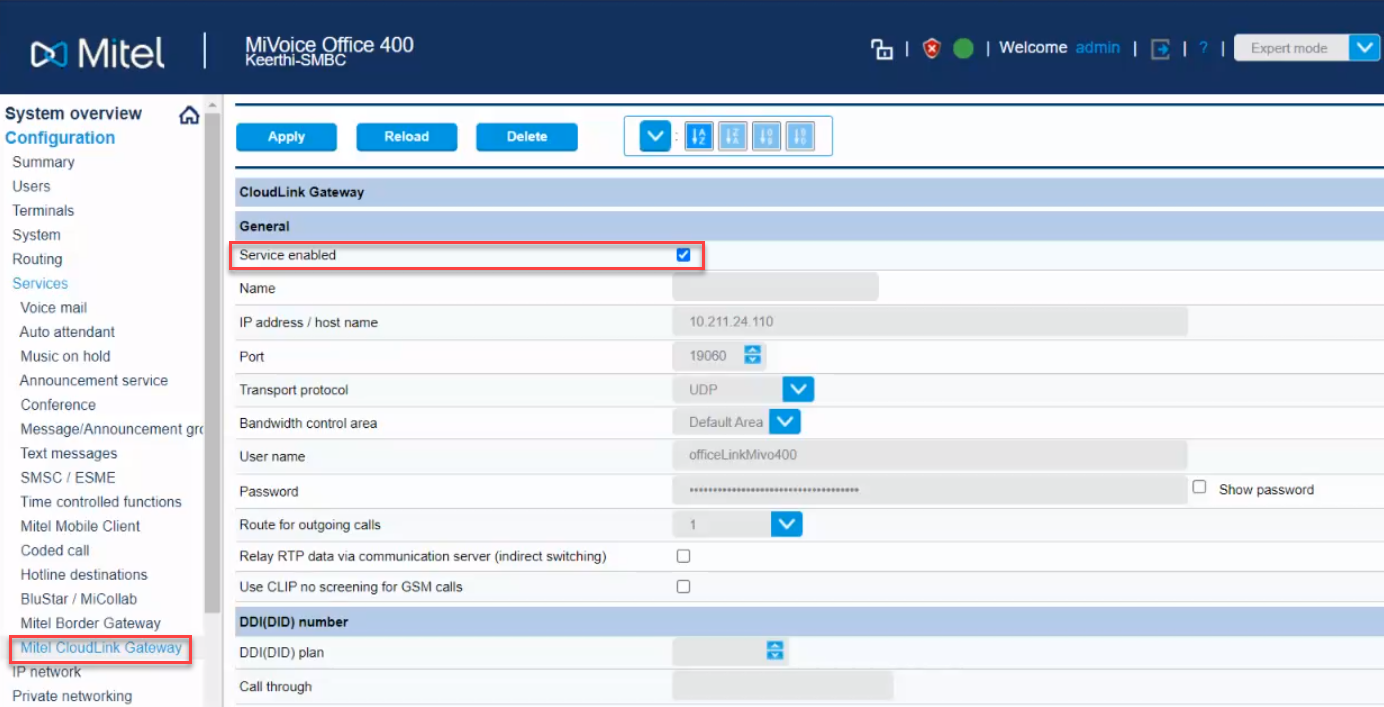
Configurazione della funzione di chiamata tramite GSM
MiVoice Office 400 PBX deve essere configurato come spiegato di seguito per supportare la funzione Chiamata tramite GSM per le applicazioni CloudLink.
- Accedere a Configurazione > Servizi > Mitel CloudLink Gateway.
- Nell'intestazione Numero di selezione passante (DID), selezionare il Piano di selezione passante (DID) utilizzato e un numero di selezione passante (DID) inutilizzato nel Numero di selezione passante.
- Nell'intestazione Numeri di composizione Mitel Office Client, impostare il numero di Selezione passante.Note: Il Numero di selezione passante nell'intestazione Numeri di composizione Mitel Office Client deve essere configurato nel formato E.164.
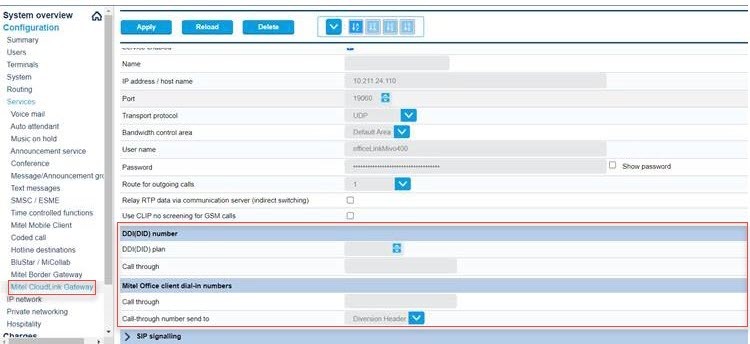
- Per verificare il numero di selezione passante (DID) creato sopra, accedere a Configurazione > Instradamento > Vista grafica per confermare che nell'intestazione relativa al piano di selezione passante (DID) sia visualizzato il numero corretto, come mostrato di seguito.
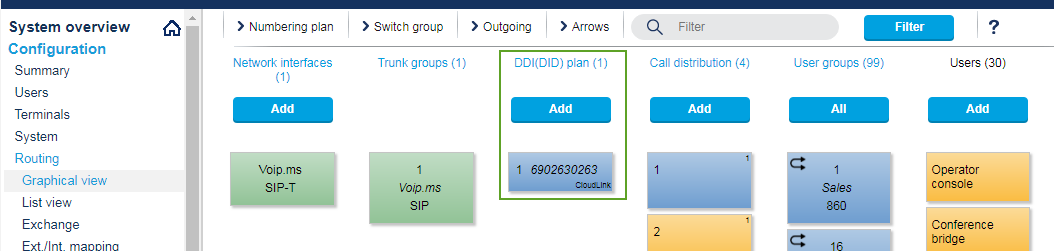
- Se la funzione di Chiamata tramite GSM usa l'accesso trunk SIP, l'impostazione Ritrasmettere i dati RTP tramite il server di comunicazione (commutazione indiretta) è disabilitata (non selezionata) per impostazione predefinita per l'interfaccia del trunk. Se non è possibile ricevere chiamate GSM in entrata, potrebbe dipendere da un errore di configurazione del firewall. I dati indirizzati verso le porte 65336-65534 / udp (rtp) devono essere inoltrati all'indirizzo IP del CloudLink Gateway. In alternativa, la ristrasmissione dei dati RTP deve essere abilitata: accedere a Configurazione > Instradamento > Vista elenco > Interfacce di rete e, nella sezione NAT dell'interfaccia, selezionare la casella di controllo Ritrasmettere i dati RTP tramite il server di comunicazione (commutazione indiretta). Notare che l'abilitazione della ritrasmissione dei dati RTP richiede più canali VoIP.
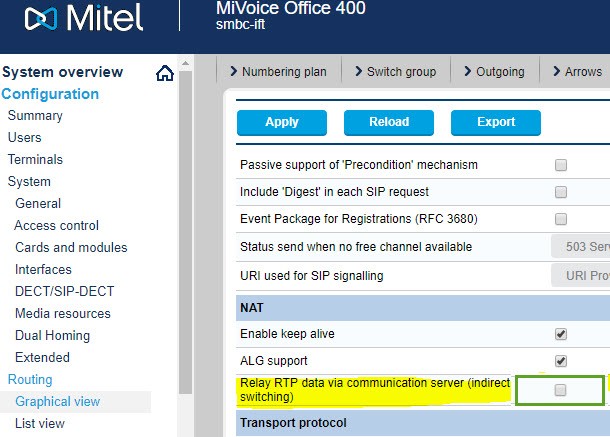
- Se il proprio MiVoice Office 400 PBX è configurato per usare i codice di accesso exchange per altre applicazioni Mitel, l'impostazione Attiva completamento automatico mostrata sotto deve essere selezionata. Per farlo, accedere a Configurazione > Instradamento > Scambio > Generale e selezionare la casella di controllo Attiva completamento automatico nella sezione Completamento automatico del codice di accesso scambio....